10 outils utiles gratuits pour les sous-titres que vous souhaitez collecter
Par Pierre Dubois • 2025-08-21 11:33:10 • Solutions éprouvées
Montage vidéo
- 1. Astuces de montage vidéo+
-
- 1.1 Logiciels de sous-titrateurs
- 1.2 Outils de l'édition de sous-titres
- 1.3 Couper des fichiers MP3
- 1.4 Couper les fichiers WMA
- 1.6 25 Meilleurs coupeurs MP4
- 1.7 Découper les vidéos AVI
- 1.8 Monter des fichiers VOB ou DVD
- 1.9 Modifier vos métadonnées MP3
- 1.10 Editeurs de Métadonnées MKV
- 1.11 Comment éditer mes MP4
- 1.12 Editer les métadonnées MP4
- 1.13 Utiliser VLC comme éditeur vidéo
- 1.14 Ajouter subtitles en DVD
- 1.15 Fractionner MPEG / MPG en petits fichiers
- 1.16 Télécharger le fichier de sous-titre pour les films
- 1.17 Convertir et éditer des vidéos sur iPad
- 1.18 Editeur de balises id3
- 1.19 Télécharger Youtube sous-titres
- 1.20 Handbrake fusionne vidéos
- 1.21 Ajouter des sous-titres en ligne
- 1.22 Éditer Tags MP3 Android
- 1.23 Astuces popuaires de montage vidéo
- 1.24 Augmenter vitesse d'une vidéo
- 1.25 Doubler la vitesse d'une vidéo
- 1.26 Supprimer l'audio d'une vidéo
- 2. Autres astuces+
-
- 2.1 Enregistrer vidéos sur Netflix
- 2.2 Transférer Youtube Vidéo à Gallery
- 2.3 Enregistrer TV via USB
- 2.4 Fusionner l'audio
- 2.6 Fusionner l'audio
- 2.7 Convertisseur de Révolution
- 2.8 Éditeurs de métadonnées
- 2.9 Fusionner vidéos sur YouTube
- 2.10 Lecteurs de sous-titres
- 2.11 Extraire des sous-titres
- 2.12 Faire vidéo sur iMovie
- 2.13 Faire vidéo musicales
- 2.14 Mixer chansons ensembles
- 2.15 Editer Tags FLAC
- 2.16 Rendre vidéo en vitesse normale
- 2.17 Discours hilarants de remise des diplômes
- 2.18 Partager vidéo iMovie sur iCloud
- 2.19 Dépannages Apple TV
- 2.20 Supprimer les pubs de films
- 2.21 Créateurs de Vidéos 3D
- 2.22 Meilleurs Lecteurs FLAC
- 2.23 Meilleurs Lecteurs Xvid
- 2.24 Plug-in QuickTime dans Chrome
- 2.25 Top 50 des lecteurs de musique
- 2.26 Remédier aux pannes de Windows Media Player
- 3. Outils de montage+
-
- 4.1 Top 5 codecs QuickTime à installer
- 4.2 Logiciels de montage vidéo YouTube
- 4.3 10 plug-ins pour Windows Media Player
- 4.4 Télécharger iMovie
- 4.5 Éditeurs MPG
- 4.6 Windows Movie Maker
- 4.7 QuickTime 64 bits pour Windows
- 4.8 Logiciels de montage pour débutants
- 4.9 Réparer Windows Media Player
- 4.10 Outils en ligne pour vitesse vidéo
- 4.11 Changer vitesse de vidéo - OpenShot
Les sous-titres sont des légendes trouvées au bas d'un objet qui transcrivent le discours des personnages. Pour aider à créer des sous-titres, nous recueillons 10 sous-titrateurs pour votre référence.
- Partie 1. Top 10 des outils de création de sous-titres en 2021
- Partie 2. [Recommandé] Meilleur Créateur et Éditeur de Sous-titres pour Mac/Windows
Partie 1. Top 10 des outils de création de sous-titres en 2021
- Subtitle Edit
- VisualSubSync
- Subtitle Workshop
- SubtitleCreator
- Aegisub Advanced Subtitle Editor
- DivXLand Media Subtitler
- WinSubMux
- Subtitle Editor
- AHD Subtitles Maker
- SubEdit Player
1. Subtitle Edit
Subtitle Edit est très efficace pour créer, ajuster, synchroniser et traduire les lignes de sous-titres. Avec ce programme freeware, vous pouvez réajuster les sous-titres s'il n'est pas synchronisé et créer de nouveaux sous-titres depuis la ligne de temps, la forme d'onde ou le spectrogramme. Ce chef-d'œuvre peut fonctionner dans plus de 170 formats de sous-titres et est disponible dans près de 30 langues.
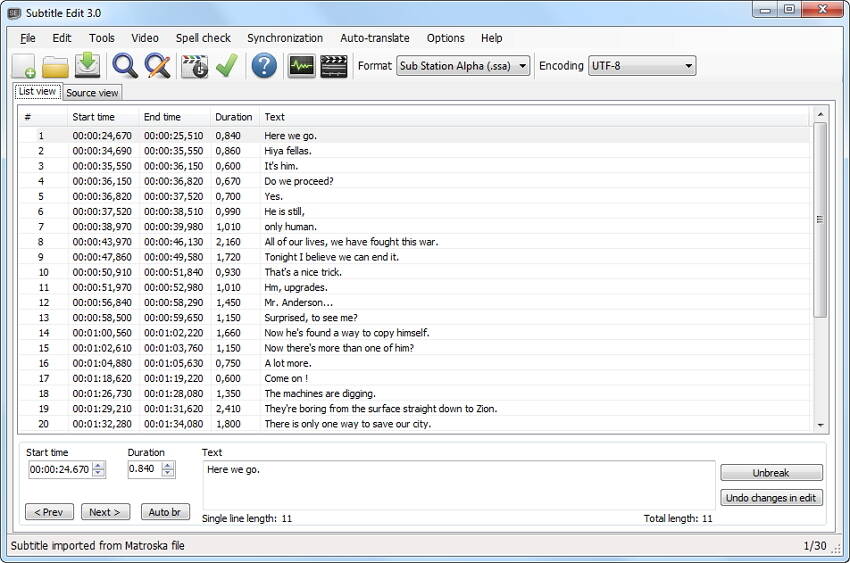
2. VisualSubSync
Ce créateur de sous-titres est l'un des meilleurs supporters pour les formats de sous-titres SRT et SSA / ASS. La représentation de la forme d'onde audio est le fondement de ce programme de sous-titres. En outre, cela vous permettra de vérifier les erreurs, d'obtenir des suggestions de réseau et d'utiliser les indicateurs de vitesse qui peuvent certainement améliorer la supériorité de vos sous-titres.
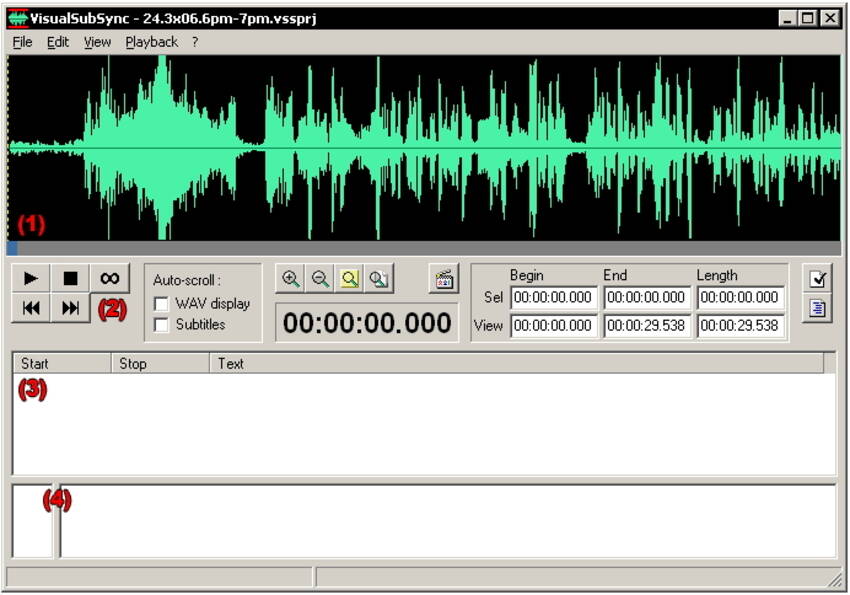
3. Subtitle Workshop
Comme son nom peut le supposer, Subtitle Workshop est un outil de sous-titres omnipotent qui rassemble des vérificateurs orthographiques, moteur de lecture & d'écriture, opérations liées au texte & au temps, ainsi que d'autres outils de personnalisation. De plus, il est tellement convivial que vous ne pouvez manquer aucune fonctionnalité.
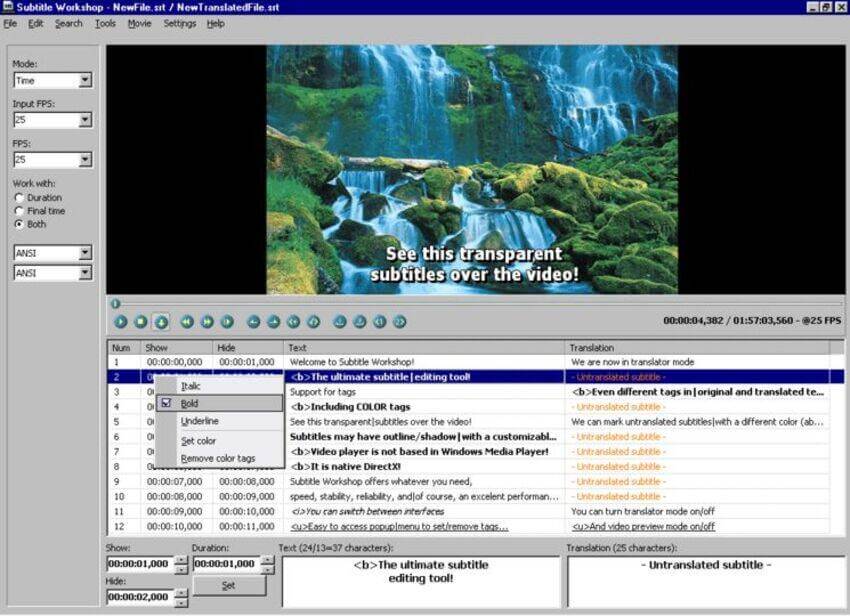
4. SubtitleCreator
Si vous envisagez de créer de nouveaux sous-titres pour DVD que vous ne possédez pas les droits d'auteur, ce programme peut être considéré comme l'un des puissants éditeurs de sous-titres de votre liste. Ce créateur de sous-titres possède un assistant intégré pour la création de DVD qui vous permettra de superposer les sous-titres en cours sur le dessus des DVD. Vous pouvez ajouter des sous-titres en une seule fois sans perdre l'originalité du menu DVD. En outre, il comprend l'aperçu du DVD, le changement de couleur, la synchronisation, l'éditeur WYSIWYG, le marquage, etc.
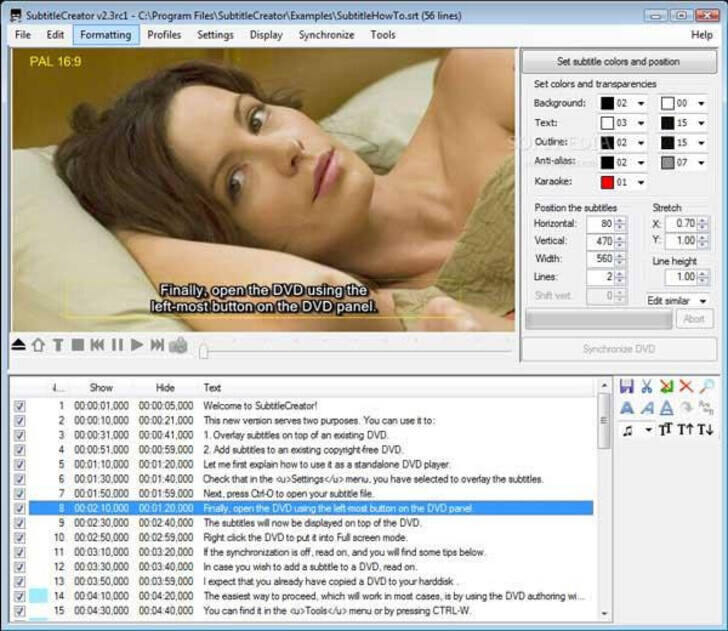
5. Aegisub Advanced Subtitle Editor
Adoptant la technologie la plus récente, Aegisub Advanced Subtitle Editor est d'une grande aide pour créer des sous-titres de films en utilisant l'audio ou la vidéo. En outre, il dispose de trois versions équivalentes pour les systèmes Windows, Mac et Linux et prend en charge 30 traductions de langues différentes. Notez qu'Aegisub Advanced Subtitle Editor garantit que la vidéo reste rapide & fluide tout en synchronisant le sous-titre à l'audio.
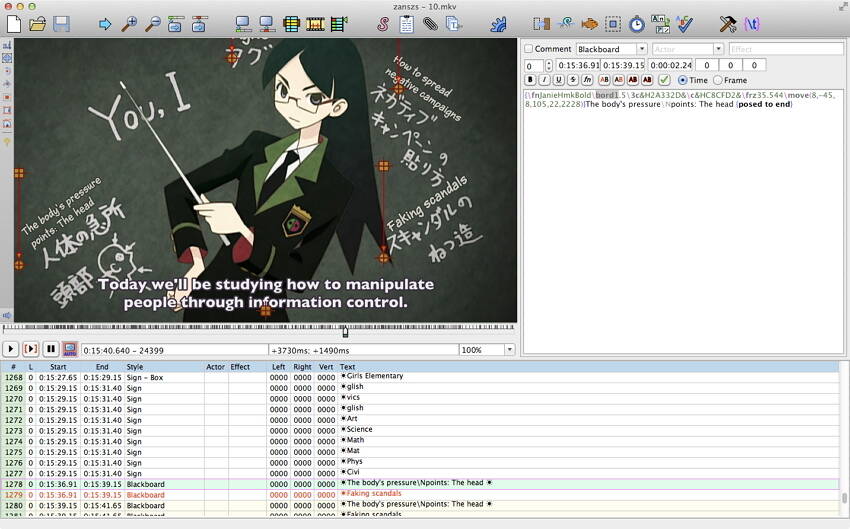
6. DivXLand Media Subtitler
DivXLand Media Subtitler est l'un des meilleurs pour créer, éditer et réparer des fichiers de sous-titres externes pour tous les types de vidéos. Il est approprié de créer des sous-titres à partir de fichiers texte. DivXLand Media Subtitler conçu pour vous aider avec l'aperçu instantané, le formatage de texte de base, les modes de sous-titrage multiples, la vérification orthographique multi-langue, l'importation et l'amplification l'exportation de formats de sous-titres, les raccourcis clavier pour le fonctionnement, la temporisation automatique des légendes, etc. Ce programme prend en charge des formats comme Adobe Encore, SAMI, DKS, JACOSub 2.7, OVR Script, SubViewer 2.0, ZeroG, FAB Subtitler et plus encore.
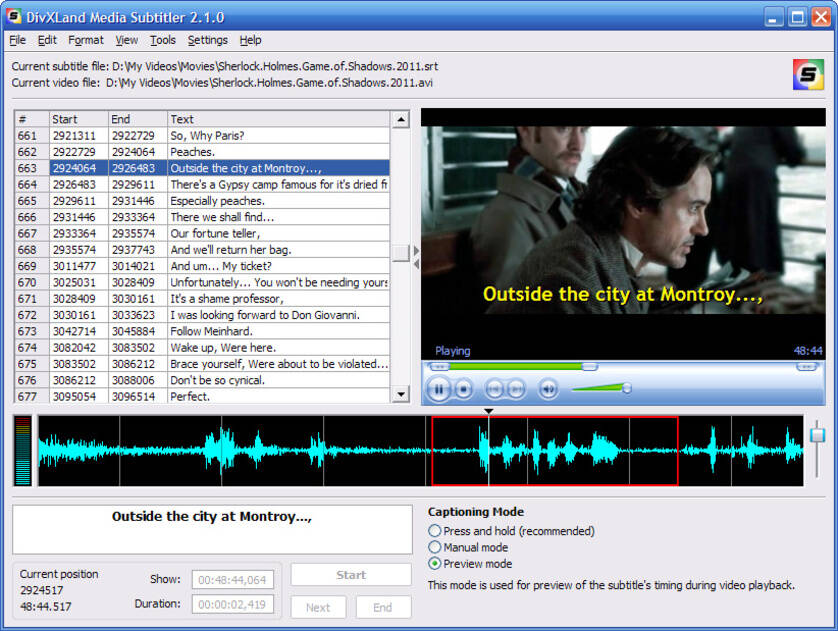
7. WinSubMux
WinSubMux peut convertir des sous-titres en sous-titres SVCD ou CVD sélectionnables. Ce programme a été développé avec de nombreuses fonctionnalités, y compris l'interface utilisateur graphique, multiplex tous les flux en une seule étape, enregistrer le fichier SUB, l'analyse des fichiers SVCD, le décalage horaire, la modification de la palette bitmap des sous-titres, etc. Il convient aux grandes images de sous-titres.
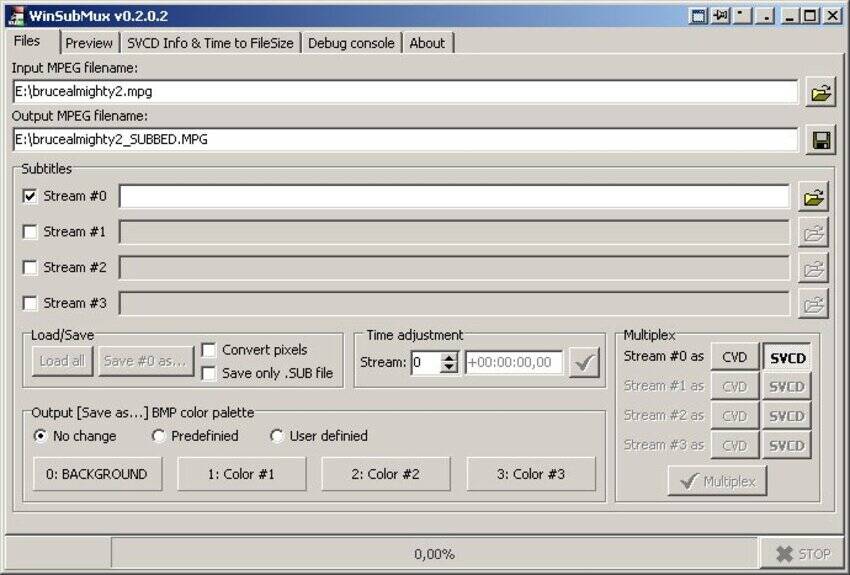
8. Subtitle Editor
Subtitle Editor est un excellent logiciel de création de sous-titres qui propose le tri des sous-titres, la prévisualisation avec un lecteur vidéo externe, etc. Cet outil GTK+2 prend en charge les systèmes GNU, Linux et *BSD en éditant, fractionnant, assemblant & traduisant les sous-titres aux formats BITC, TTAF et Spruce STL.

9. AHD Subtitles Maker
AHD Subtitles Maker est une solution complète aux problèmes de sous-titrage. C'est le meilleur créateur de sous-titres s'il est utilisé pour les formats de sous-titres basés sur le texte qui peuvent être transmis sous forme de fichier unique. À l'aide de cet outil professionnel, vous pouvez créer automatiquement des sous-titres de la manière la plus précise et la plus efficace sans même utiliser les scripts. AHD a intégré un programme appelé AHD id3 tag editor pour éditer et enregistrer ID3 Tag versions 1 et 2.
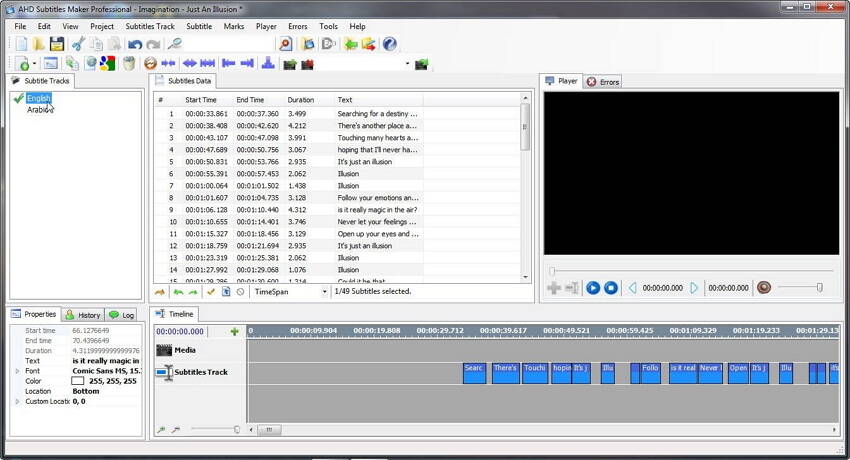
10. SubEdit Player
En utilisant SubEdit Player, vous pouvez ajouter des titres de sous-titres avec autant de facilité. L'écriture des sous-titres directement ou même l'importation de sources externes comme Internet ou tout programme spécifique ont fait de ce programme un créateur de sous-titres plus complet. Le lecteur SubEdit prend en charge les formats incluant WMA, WMV, WAV, DIVX, VOB, M1V, MID, AC3. ASF et bien d'autres encore.
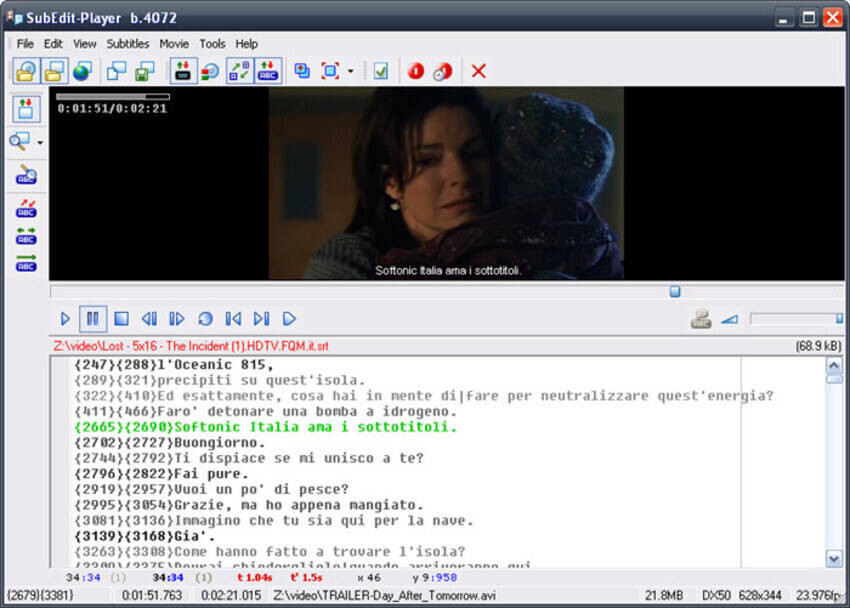
Partie 2. [Recommandé] Meilleur Créateur et Éditeur de Sous-titres pour Mac/Windows
Aucun des créateurs de sous-titres de cette liste ne peut s'approcher de Wondershare UniConverter en termes de simplicité et d'efficacité. Pour commencer, il prend en charge tous les formats de sous-titres, y compris SRT, ASS, SSA, etc. Les utilisateurs peuvent également créer des sous-titres avec des types de police personnalisés, des tailles de police, des couleurs de police, des positions de sous-titres, etc. De plus, vous pouvez télécharger des milliers de sous-titres SRT et les ajouter à votre vidéo. Oh, je n'oublierai pas, cela fonctionne avec n'importe quel format de fichier vidéo que vous pourriez avoir.
 Wondershare UniConverter - Meilleur Outil de Sous-titres MOV Mac/Windows (Catalina inclus)
Wondershare UniConverter - Meilleur Outil de Sous-titres MOV Mac/Windows (Catalina inclus)

- Ajoutez, modifiez et ajustez les sous-titres de votre vidéo.
- Convertissez la vidéo en MP4, AVI, MOV, MKV, WMV et plus de 1000 formats vidéo/audio.
- Gravez des vidéos sur DVD avec des modèles de DVD gratuits en quelques clics.
- La boîte à outils vidéo tout-en-un comprend un créateur de GIF, une diffusion vers la télévision, un convertisseur VR et un enregistreur d'écran.
- Systèmes d'exploitation pris en charge: Windows 10/8/7/XP/Vista, macOS 11 Big Sur, 10.15 (Catalina), 10.14, 10.13, 10.12, 10.11, 10.10, 10.9, 10.8, 10.7, 10.6.
Comment Modifier les Sous-titres avec l'Éditeur de Sous-titres Vidéo de Wondershare - Nouveau 2021
Trouvez d'autres idées de vidéos dans la Communauté Vidéo de Wondershare.
Voici les étapes pour créer et ajouter des sous-titres à une vidéo à l'aide de l'outil de sous-titres Wondershare:
Étape 1 Exécutez Wondershare UniConverter et mettez en ligne votre vidéo.
Installez et lancez Wondershare UniConverter, puis cliquez sur Éditeur Vidéo. Maintenant, appuyez sur le bouton Sous-titre pour télécharger votre fichier vidéo à partir de dossiers locaux ou d'un disque DVD/Blu-ray inséré. N'oubliez pas que vous pouvez ajouter autant de vidéos que vous le souhaitez.
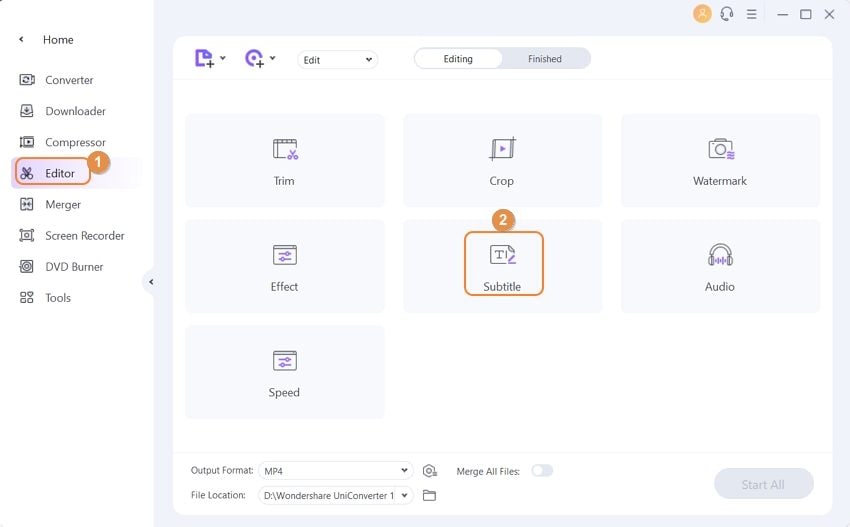
Étape 2 Créez, modifiez et ajoutez des sous-titres à votre vidéo.
La lecture de votre fichier vidéo téléchargé commencera automatiquement dans la fenêtre des sous-titres. Vous verrez également trois boutons. Mettez la vidéo en pause et procédez comme :
- Créez des sous-titres - En cliquant sur le bouton Créer des sous-titres, vous pouvez créer et ajouter des sous-titres personnalisés à votre fichier vidéo. Pour ce faire, entrez le texte du sous-titre dans la zone de texte dans le coin supérieur droit de la fenêtre. Sous la zone de texte, vous pouvez entrer votre durée préférée. Accédez maintenant au texte de sous-titre créé sous l'écran d'aperçu et cliquez sur l'icône Ajouter à côté. Répétez un processus similaire pour ajouter plus de sous-titres à votre vidéo. N'oubliez pas de personnaliser les paramètres des sous-titres tels que le type de police, la couleur de la police, la position, etc. Si vous êtes satisfait, cliquez sur Appliquer à tous , puis appuyez sur OK pour fermer la fenêtre.
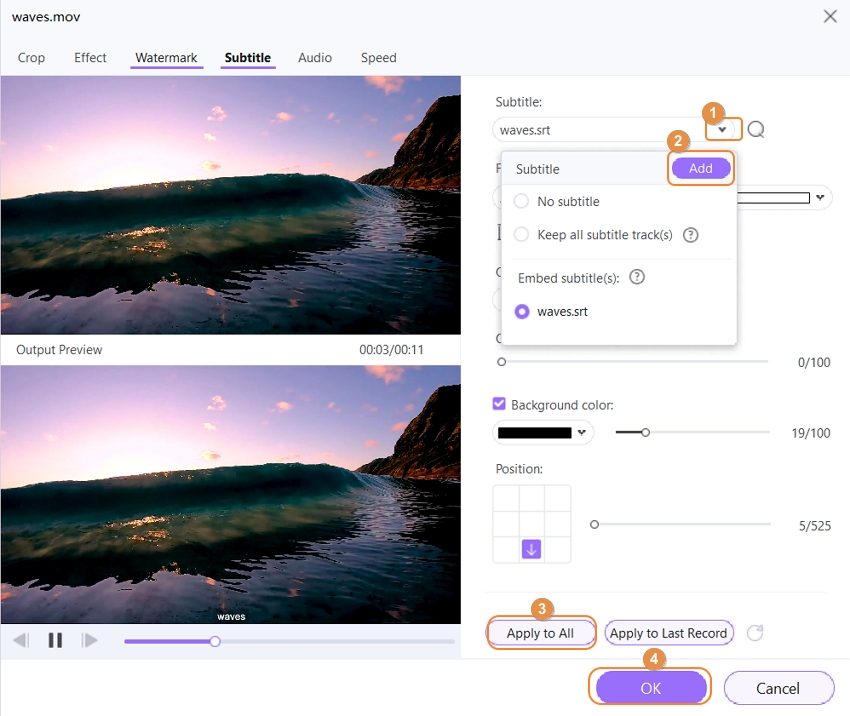
- Recherchez des sous-titres - Ici, cliquez simplement sur le bouton et vous serez redirigé vers un site Web de sous-titres avec des milliers de sous-titres SRT gratuits à télécharger et à mettre en ligne.
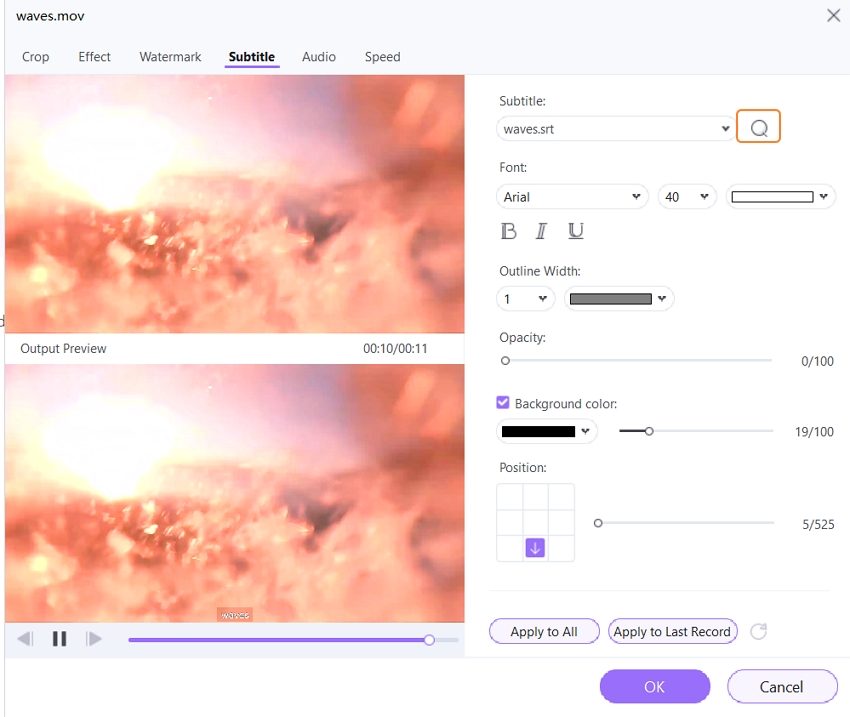
- Importez des sous-titres - Si vous souhaitez ajouter un sous-titre local ou téléchargé, cliquez sur Importer des sous-titres. Après cela, appuyez sur Ajouter pour lancer vos dossiers locaux et télécharger le fichier de sous-titres que vous venez de créer ou de télécharger. Si votre vidéo comporte un sous-titre, choisissez-le dans la section Incorporer les sous-titres et commencez à éditer les textes, les horaires, le positionnement, etc.
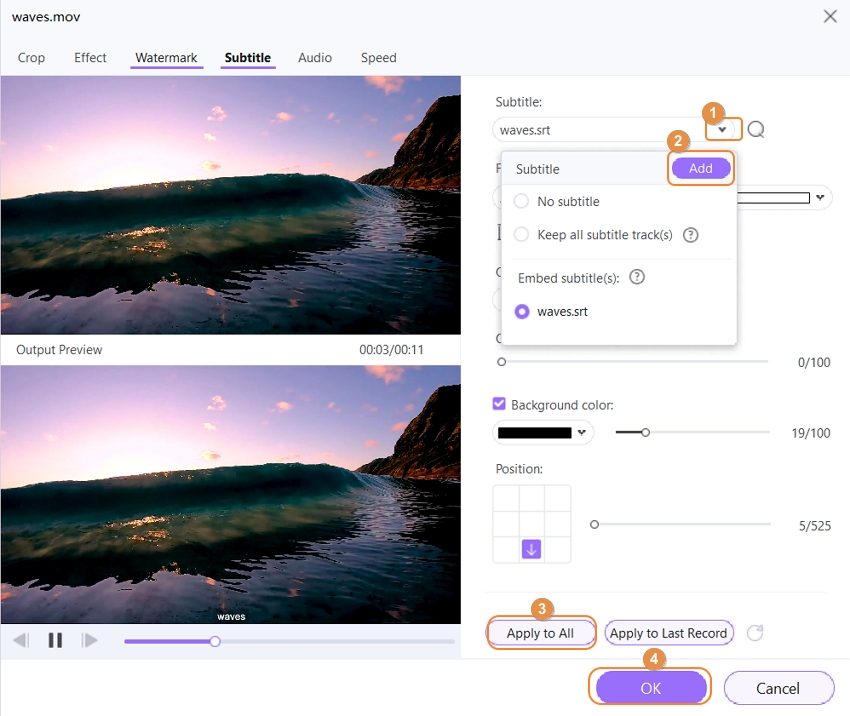
Étape 3 Convertissez et ajoutez des sous-titres à votre fichier vidéo.
Après avoir ajouté un sous-titre personnalisé à votre fichier vidéo, vous devrez peut-être changer le format vidéo avant de l'enregistrer. Par conséquent, cliquez sur Format de sortie, appuyez sur Vidéo, puis choisissez un nouveau format vidéo parmi les options disponibles. De plus, cette application vous permet de définir la résolution vidéo cible. Enfin, cliquez sur Enregistrer ou Tout Démarrer pour terminer la conversion et l'ajout de sous-titres à votre fichier vidéo. C’est aussi simple que cela !
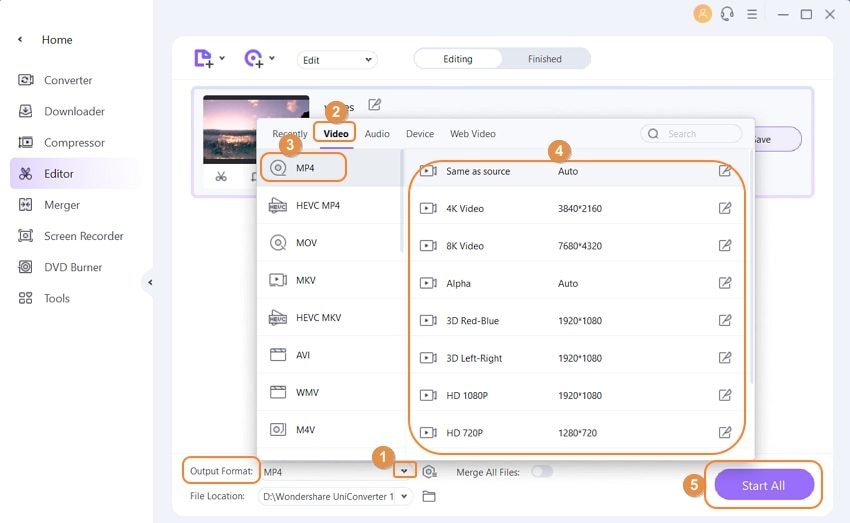
Pierre Dubois
staff Éditeur